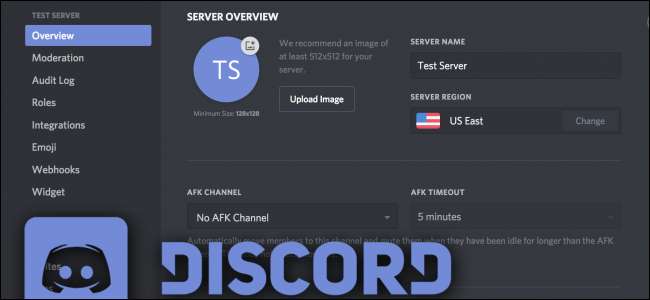
Discordia è un'applicazione di chat vocale e di testo in rapida crescita, rivolta in particolare ai giocatori. Il suo design elegante e semplice lo rende un'ottima alternativa alle vecchie app come Teamspeak e Skype. Discord ha preso molta ispirazione dalle ampie opzioni di personalizzazione e gestione di Teamspeak, ma ha nascosto alcune di queste opzioni all'interno dell'interfaccia. Fortunatamente, è piuttosto semplice iniziare.
Come creo un server Discord?
La creazione di un server Discord è semplice. Per prima cosa, dovrai entrambi scarica Discord (Windows, macOS, Linux, iOS o Android) o apri l'interfaccia web di Discord. In ogni caso, dovrai creare un account utente gratuito per iniziare. Quindi vai avanti e fai tutto prima.
Quando apri Discord per la prima volta e accedi, ti verrà chiesto se desideri creare o unirti a un server. Se usi già discord e hai saltato questa schermata iniziale, puoi creare un nuovo server facendo clic sul grande pulsante più nell'interfaccia di Discord.

In ogni caso, vedrai la stessa schermata. Fare clic sul pulsante "Crea un server" per creare un nuovo server.
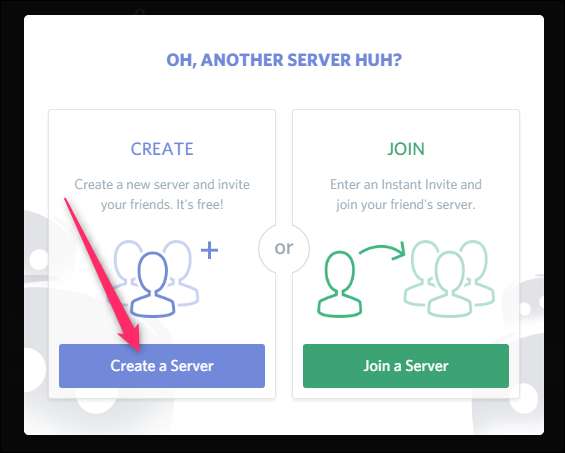
Assegna un nome al tuo server, scegli una regione diversa se non ha rilevato correttamente il tuo, quindi fai clic sul pulsante "Crea".
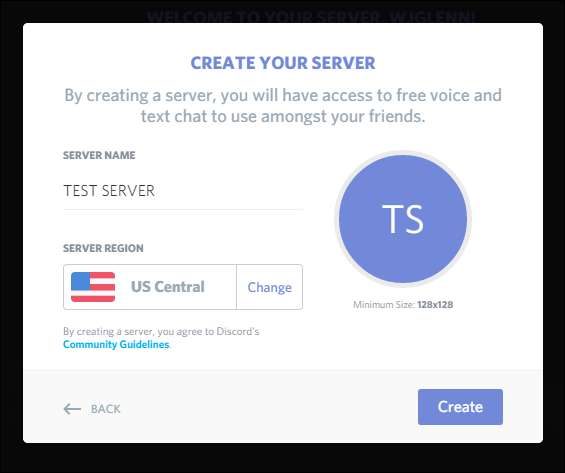
Il tuo nuovo server viene creato e vieni connesso automaticamente ad esso. Seleziona il tuo nuovo server a sinistra, quindi fai clic sulla freccia a discesa accanto al suo nome per visualizzare le opzioni per invitare amici, modificare le impostazioni del server, creare canali e altro ancora.
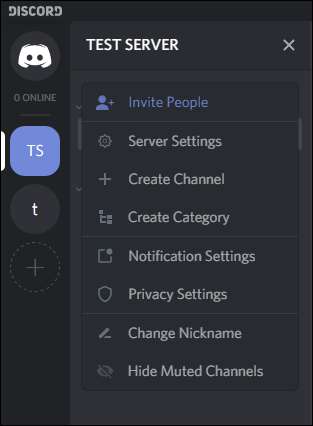
Imposta i ruoli utente per rendere le autorizzazioni più facili da gestire
I ruoli in Discord danno agli utenti autorizzazioni specifiche. Potresti, ad esempio, creare un ruolo per i moderatori e dare a quel ruolo la possibilità di escludere gli utenti ed eliminare i messaggi. Tutti gli utenti che assegni a quel ruolo erediteranno tali autorizzazioni. L'uso dei ruoli ti evita di dover assegnare le autorizzazioni a ogni utente. Puoi anche usare i ruoli per fare qualcosa di semplice come dare ai tuoi amici un bel grado e colore.
Per gestire i ruoli, apri le impostazioni del server e fai clic sulla categoria "Ruoli" a sinistra. È possibile aggiungere nuovi ruoli facendo clic sul piccolo pulsante più a lato del titolo "Ruoli" nella pagina. Seleziona un ruolo per gestire le autorizzazioni. Esiste un lungo elenco di autorizzazioni, ma quelle importanti riguardano le capacità di gestire il server creando nuovi canali o ruoli, gestire gli utenti bandendo o eliminando messaggi e spostare gli utenti dentro e fuori dalla chat vocale. Esiste anche un ruolo di amministratore, che concede tutte le autorizzazioni tranne quelle specifiche del proprietario del server (come l'eliminazione del server, ad esempio).

La prima impostazione, "Visualizza i membri del ruolo separatamente", farà sì che le persone con quel ruolo vengano visualizzate nella loro categoria nel pannello Utenti. Puoi fare alcuni trucchi accurati lasciando questa impostazione disattivata per determinati ruoli. Ad esempio, se hai un gruppo di amministratori, ma vuoi trasformarti in un colore diverso, puoi creare un nuovo ruolo e metterlo al di sopra dell'amministratore, ma lasciare questa opzione disattivata in modo che non crei una categoria completamente nuova.
Qui abbiamo creato un ruolo "Cool Color" e gli abbiamo assegnato un colore.
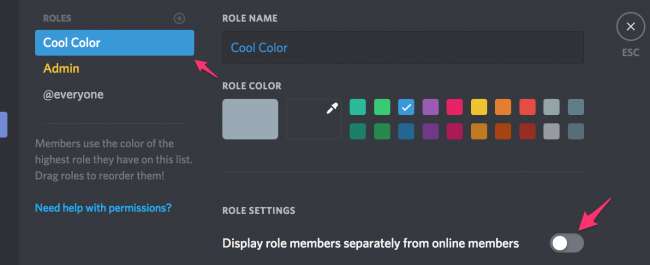
Ora, qualsiasi utente assegnato al ruolo "Cool Color" verrà visualizzato in blu.

Puoi anche usare questo trucco con i permessi. Ad esempio, potresti creare un ruolo di "amministratore del server" con l'autorizzazione di amministratore e darlo selettivamente invece di darlo a tutti.
Dopo aver impostato i ruoli che desideri utilizzare, puoi assegnare gli utenti a tali ruoli facendo clic con il pulsante destro del mouse sul loro nome e abilitando la casella appropriata nel menu "Ruoli".
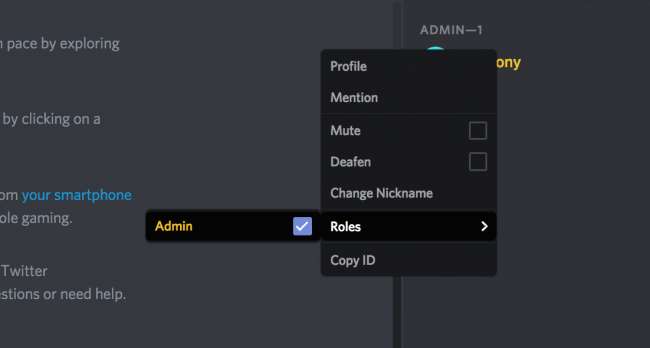
Se disponi di un server particolarmente grande, puoi cercare persone nella scheda "Membri" nel riquadro delle impostazioni, in modo da non dover scorrere l'elenco verso il basso o @ loro.
Come si organizzano i canali?
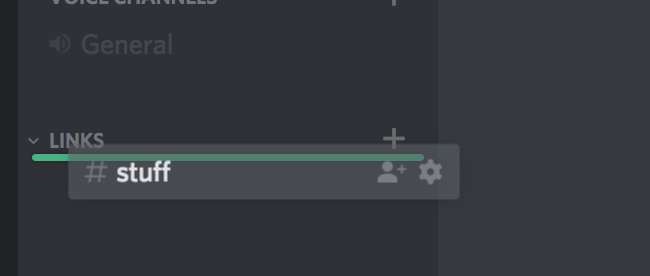
Ogni canale sul tuo server è organizzato in categorie. Per creare un nuovo canale o categoria, fare clic con il pulsante destro del mouse in un punto qualsiasi del riquadro del canale e fare clic sul comando "Crea canale" o "Crea categoria".
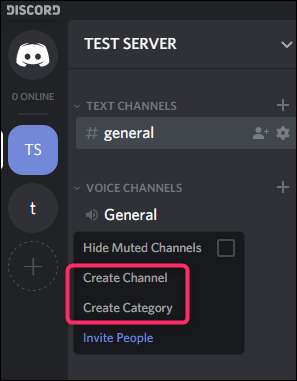
Quando crei un canale, dagli un nome e scegli se deve essere un canale di testo o vocale. I nomi dei canali non possono contenere spazi (digitando uno spazio si crea solo un trattino) o lettere maiuscole.
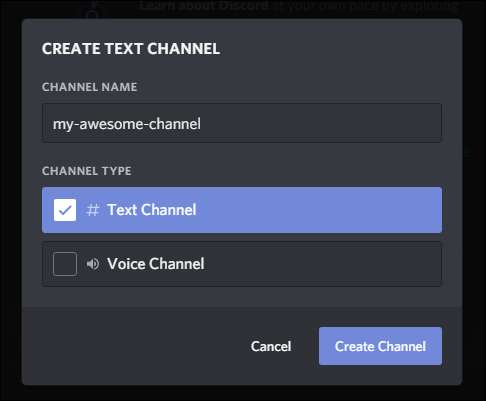
Quando crei una categoria, tutto ciò che devi fare è assegnarle un nome. I nomi delle categorie possono contenere spazi e, sebbene sia possibile digitare lettere maiuscole e minuscole, finiscono per essere visualizzate in maiuscolo, qualunque cosa accada.
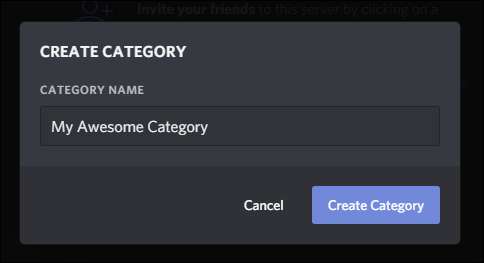
I canali hanno anche le proprie autorizzazioni specifiche per canale, a cui puoi accedere facendo clic sull'ingranaggio accanto a un canale. Per impostazione predefinita, queste autorizzazioni si sincronizzano con la categoria a cui appartiene il canale, ma se le modifichi, rimarranno tali fino a quando non effettuerai nuovamente la sincronizzazione.
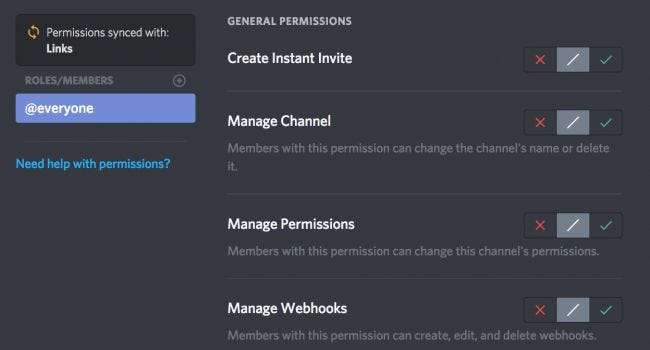
Puoi anche rendere private categorie e canali. Quando vai a creare un canale, seleziona semplicemente "Canale privato" e poi abilita i ruoli a cui vuoi che possano accedere al canale.
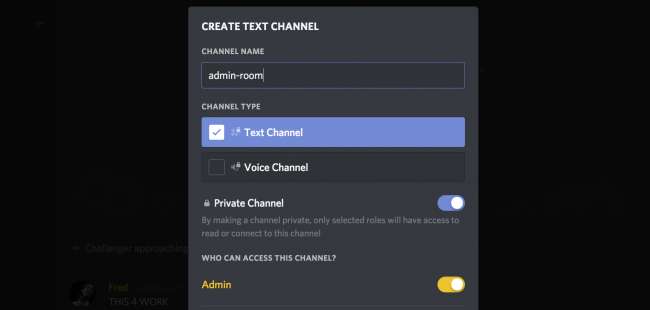
Se desideri aggiungere solo poche persone al canale, è meglio creare un nuovo ruolo per quel canale e poi aggiungere gli utenti a quel ruolo.
Evitare gli abusi
Con i server Discord di grandi dimensioni, è necessario prendere alcune precauzioni quando si assegnano ruoli e canali. Ad esempio, se hai creato un canale privato e un nuovo ruolo per esso, ma quel ruolo si trova al di sotto di un altro con "Gestisci ruoli" attivato, le persone in quel ruolo possono darsi il nuovo ruolo privato e accedere al tuo canale. Ci sono anche molti altri casi come questo, quindi ecco alcune linee guida da seguire:
- Tutti i ruoli specifici del canale dovrebbero essere al di sopra del ruolo amministrativo più elevato.
- I ruoli colore personalizzati posizionati sopra l'amministratore daranno a quegli amministratori la possibilità di creare nuovi amministratori, dal momento che sono tecnicamente superiori all'amministratore.
- "Gestisci canali" offre anche alle persone la possibilità di eliminare i canali, eliminando tutti i messaggi nel processo. Per questo motivo, probabilmente non dovresti assegnare troppo questo permesso. Lo stesso vale per l'amministratore.
- Nei canali di sola lettura, i membri possono ancora aggiungere reazioni con emoji. Poiché esiste un intero alfabeto di emoji, le persone possono compitare le cose in reazione ai tuoi messaggi. Non puoi eliminarli, quindi se hai problemi con le persone che spiegano cose che non dovrebbero, puoi disattivare questa capacità in @tutti nelle impostazioni specifiche del canale. Puoi anche passare il mouse sulle reazioni per vedere chi le ha posizionate lì.
- Se si dispone di amministratori non autorizzati, il "Registro di controllo" nelle impostazioni del server tiene traccia di tutte le azioni amministrative, come l'eliminazione di messaggi o il divieto di utenti. In questo modo puoi rintracciare chi sta causando problemi e rimuoverli.
- Se hai un problema con lo spam esterno, puoi impostare il livello di mod automatica in "Moderazione" nelle impostazioni. Ciò richiede ai nuovi utenti di verificare la propria posta elettronica o di essere un utente discord attivo prima di partecipare.
Se hai davvero bisogno di aiuto per moderare, ci sono un paio di bot che puoi aggiungere che ti aiuteranno. MEE6 è il mio preferito, con la sua bella dashboard web e il suo sistema di classificazione, e Dyno funziona bene anche. Puoi sfogliare altri robot Discord discordbots.org .







